Como Remover Marca d'água do Vídeo de Mac, Windows, iPhone, e Android
Ritaatualizou em 20/03/2023 paraDicas de Edição de Vídeo|Mais Artigos
A marca d'água é um método amplamente usado para proteger os direitos de propriedade intelectual. Sejam fotos ou vídeos baixados de várias plataformas de vídeo, geralmente são incluídas marcas d'água. Também podemos encontrar marcas d'água quando queremos baixar clipes de vídeo. Muitas pessoas estão perguntando como tirar marca d'água do vídeo? Existe alguma ferramenta que pode remover a marca d'água do vídeo? Este artigo compartilhará várias maneiras de remover marcas d'água de vídeo em dispositivos Mac, Windows, iPhone e Android. Vamos dar uma olhada juntos!
Como Remover Marca d'água do Vídeo no Windows
Para remover a marca d'água do vídeo no PC com Windows, você pode usar oEaseUS Video Editor.Ele pode ajudá-lo de três maneiras: desfoque a marca d'água, remova a marca d'água cortando o vídeo e substitua a marca d'água. Ele suporta a remoção de marcas d'água de vários formatos de vídeo, incluindo mp4, avi, mpeg, wmv, mov, rmvb, vob, flv, m4a, mpg, trip e muito mais. Você não precisa ser um editor experiente para usar esta ferramenta de edição de vídeo.
O EaseUS Video Editor não é apenas uma ferramenta para remover a marca d'água, mas também um impressionante programa de edição de vídeo. Permite cortar, dividir, girar, misturar clipes de vídeo, aplicar efeitos de vídeo elegantes, acelerar/diminuir a velocidade do vídeo e muito mais. Além disso, outros recursos avançados sãomesclar vários videoclipes em um arquivosem perda de qualidade, converter vídeo do YouTube em MP3,adicionar música de fundo ao vídeoe muito mais.
Agora, baixe este editor de vídeo profissional para remover a marca d'água do vídeo no Windows com etapas simples.
Método 1. Remover a Marca d'água do Vídeo, Desfocando-o
Uma marca d'água é um texto ou logotipo colocado em um vídeo, uma imagem ou um documento para identificar sua autenticidade. Você pode usar o recurso Mosaico do EaseUS Video Editor para desfocar o logotipo ou outros gráficos da tela com apenas alguns cliques. O desfoque não pode remover a marca d'água do vídeo, mas pode tornar a marca d'água invisível e proporcionar melhores efeitos visuais.
Passo 1. Importar os vídeos de origem
Inicie o EaseUS Video Editor. Na tela inicial, você pode importar os arquivos de vídeo de origem clicando na opção "Importar" ou simplesmente arrastando os vídeos para a área apropriada.

Passo 2. Adicionar ao projeto
Você precisa adicionar os arquivos de vídeo importados à faixa de vídeo clicando com o botão direito do mouse e escolhendo a opção "Adicionar ao projeto". Ou você pode arrastar e colocar o vídeo na faixa como desejar.
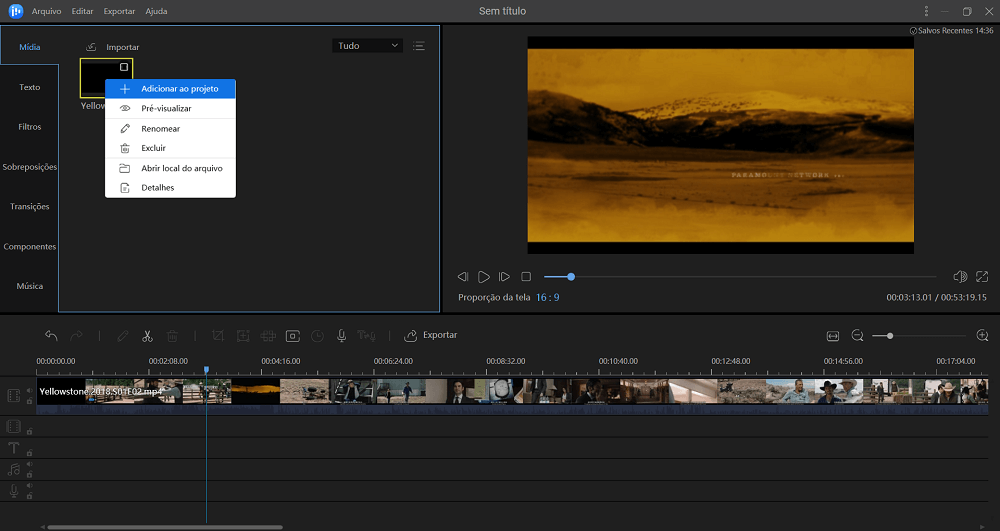
Passo 3. Desfoque a marca d'água adicionando mosaico
Clique em "Mosaico" na barra de ferramentas e um quadrado de mosaico aparecerá na janela de visualização. Você pode redimensioná-lo ou reposicioná-lo arrastando a área da janela de visualização e a marca d'água está posicionada. Depois, clique em "Adicionar" > "OK" para aplicar a desfocagem do mosaico.
Se o vídeo tiver mais de uma marca d'água que você deseja cobrir, clique no botão "Adicionar" para adicionar outro quadrado de mosaico ao seu projeto. Os efeitos do mosaico podem ser aplicados automaticamente ao vídeo inteiro; você não precisa ajustar o comprimento na linha do tempo manualmente.

Passo 4. Exportar o vídeo sem marca d'água
Após remover a marca d'água, você pode clicar em "Exportar" na barra de ferramentas para exportar o vídeo. Na guia "Vídeo", escolha um formato de arquivo para o vídeo editado. Você também pode editar o nome do arquivo, personalizar uma pasta e configurações de saída e clicar em "Exportar".

Método 2. Remover a Marca d'água do Vídeo, Cortando-o
Se você deseja remover completamente a marca d'água do vídeo, pode usar o recurso Cortar do editor de vídeo EaseUS. Mas esse método removerá uma parte da foto que é larga como a marca d'água. Portanto, remover a marca d'água do vídeo cortando só funciona quando a marca d'água está localizada no canto do vídeo. Não é adequado para remover a marca d'água central.
Etapa 1.Inicie o EaseUS Video Editor. Na tela principal, você pode importar arquivos de vídeo clicando na opção "Importar" ou simplesmente arrastando os vídeos para a área apropriada.
Etapa 2.Clique com o botão direito do mouse no vídeo e escolha "Adicionar ao projeto" ou arraste diretamente o vídeo para a linha do tempo.
Etapa 3.Clique em Cortar na barra de ferramentas e a janela de corte será exibida. Aqui você pode ajustar a área do retângulo de recorte arrastando-o o quanto for necessário para remover a marca d'água do quadro. Você pode manter a proporção como original ou alterá-la com base em suas necessidades. Depois, clique em "OK" para aplicar o efeito de corte.
Etapa 4.Clique no botão Exportar para exportar o vídeo sem marca d'água nos formatos MP4, AVI, WMV, MKV, MOV ou GIF em alta qualidade.

Método 3. Remover a Marca d'água do Vídeo, Substituindo-o
Como removendo a marca d'água ao cortar o vídeo cortará alguns quadros, se você não gostar dessa maneira, ainda há outra maneira de remover a marca d'água do vídeo, substituindo a marca d'água. Simplesmente, você pode importar um logotipo, texto ou qualquer gráfico da tela que queira exibir em excesso na marca d'água para encobri-la. E esse método pode ser aplicado para remover a marca d'água do centro e do canto. Veja os passos abaixo.
Etapa 1.Inicie o EaseUS Video Editor. Importe o novo logotipo, imagem ou texto, bem como o seu vídeo. Arraste-os em duas linhas do tempo.
Etapa 2.Clique duas vezes na imagem e arraste-a para cobrir a marca d'água original no tamanho mais adequado. Em seguida, defina a duração do novo arquivo de logotipo igual como o arquivo original para manter a marca d'água nova acima da marca d'água antiga por todo o vídeo.
Etapa 3.Agora, a marca d'água no vídeo foi substituída pela marca selecionada. Você pode exportar o vídeo em qualquer formato. Você também pode usar o EaseUS Video Editor paraconverter MP4 para GIF, MP4 para MP3 e assim por diante.

Com as três soluções acima, você pode remover facilmente a marca d'água do vídeo usando o EaseUS Video Editor. Como descrito anteriormente, essa ferramenta de remoção de marca d'água também oferece muitos recursos excelentes para editar um vídeo para profissionais e iniciantes. Depois que a edição termina, você também pode gravar vídeos em DVD.
Como Remover a Marca d'água do Vídeo no Mac
Para remover a marca d'água do vídeo no Mac, você não pode perder o iMovie. Com o iMovie para iOS e macOS, você pode navegar facilmente por seus vídeos e criar trailers de alta qualidade e filmes com resolução 4K. Existem três maneiras de remover a marca d'água do vídeo com o iMovie - cortando, desfocando e bloqueando a marca d'água no vídeo usando a ferramenta Picture-in-Picture. Aqui, mostramos principalmente como remover marcas d'água de vídeo no Mac, cortando-o.
Etapa 1.Inicie o iMovie e importe o vídeo que você deseja remover a marca d'água.
Etapa 2.Clique no botão "'Crop". Ajuste o quadro na parte superior do vídeo.
Etapa 3.Redimensione o quadro até que a marca d'água tenha sido totalmente removida. Depois, clique no botão "Apply" para manter a edição. Em seguida, clique em File para salvar seu vídeo sem a marca d'água.

Como Remover a Marca d'água do Video Online Gratuitamente
Existem algumas ferramentas on-line para remover a marca d'água de vídeo e da foto. Não há necessidade de baixar. Assim que você o abrir no navegador, poderá processar sua marca d'água de vídeo. Mas, geralmente, essas ferramentas on-line o forçam a comprar a assinatura normalmente quando você deseja salvar o vídeo no seu computador, e eles não são baratos. Pense duas vezes antes de pagar porque é apenas uma ferramenta de remoção de marca d'água, mas não um editor de vídeo abrangente.
Você pode experimentar o Video Watermark Remover Online (http://www.videowatermarkremoveronline.com/), o novo e totalmente automático removedor de marca d'água de vídeo.

Como Remover a Marca d'água de Vídeo no telefones iPhone e Android
Para remover a marca d'água do vídeo no telefone iPhone ou Android, você pode escolher um aplicativo confiável na AppStore ou no GooglePlay.
Remover a Marca d'água do Vídeo no iPhone Gratuitamente em Photos
Para remover a marca d'água do vídeo no iPhone, a maneira mais simples é cortar o vídeo em Photos, que é uma ótima ferramenta de edição de fotos e vídeos.
Etapa 1.No aplicativo Photos, escolha o vídeo que deseja cortar.
Etapa 2.无边女帽”编辑“没有上级direito章。无边女帽no ícone "Crop" no canto inferior direito. Faça seus ajustes para remover a marca d'água. Toque em "Done". Agora, você pode ver o vídeo sem marca d'água.
Etapa 3.Você pode tocar no botão Share e escolher como deseja compartilhá-lo. Você pode colocar o vídeo no AirDrop no seu iPad e Mac, enviá-lo por e-mail, enviá-lo para o Instagram ou Facebook.

Remover a Marca d'água do Vídeo no Android Gratuitamente
科莫faco对位剂马卡维'agua做视频不Android? É uma boa opção tentar o programa Remove & Add Watermark para remover marcas d'água com facilidade e rapidez, com etapas simples.
Etapa 1.Inicie Remove & Add Watermark. Escolha "SELECT VIDEO" ou "SELECT IMAGE". Em seguida, escolha uma opção para remover a marca d'água.
Etapa 2.Selecione a área e o aplicativo a remova pela interpolação dos pixels circundantes. Ou você pode cortar a área fora da marca d'água conforme necessário. Por fim, toque no botão "Save" para armazenar o vídeo sem marca d'água ou compartilhar os resultados.

Veredicto Final
Este tutorial abrange sete métodos para remover marcas d'água de vídeo do Windows, Mac, iPhone e Android. Para ter um editor de vídeo competente no Windows, oEaseUS Video Editoré um programa inteligente para você.
Para remover marcas d'água no Mac, você pode usar o iMovie e um removedor de marcas d'água on-line. Se você precisar remover a marca d'água do vídeo no iPhone, a maneira mais simples é usar o recurso de corte em Photos. Existem muitos aplicativos seguros no GooglePlay para ajudar você a remover marcas d'água em dispositivos Android. Se você tiver alguma dúvida, entre em contato com nossa equipe de suporte técnico via chat ao vivo ou suporte por e-mail.



